虚拟机与主机进行IPv6通信实验
2012-08-02 10:51
295 查看
主机采用 XP 系统,虚拟机VMware 8.0,系统为FreeBSD8.0。
一、配置FreeBSD
对于FreeBSD来说,可以先检查ipv6是否开启,ifconfig em0 或是 igb0,查看如果存在ipv6,则会显示ipv6地址信息。如下图:
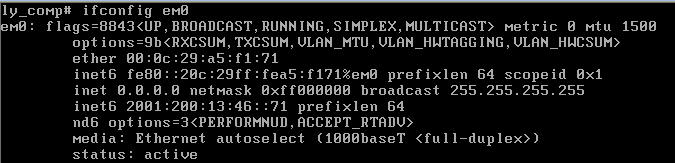
(图一)
这里存在两个 inet6地址,这是我另外绑定了一个ipv6地址在接口上。
另外在boot引导后,能看到类似的信息,如下:

(图二)
如果没有载入ipv6,则可以在/etc/rc.conf文件加入 ipv6_enable="YES",前提在内核编译中开启了IPV6选项 (OPTION INET6),当然默认都是开启的。
FreeBSD在启动后,就可以配置ipv6的接口信息,如删除接口地址,增加接口地址,方法大都与linux一致。
ifconfig em0 inet6 add 2001:200:13:46::71
为em0接口增加一个ipv6地址。默认前缀 prefixlen 等于64,也就是2001:200:13:46作为网络地址空间,后面的是主机接口ID,类似于ipv4的子网掩码概念。 也就是要与xp主机通信时,两台主机的网络必须是相同的。也可以指定prefixlen 长度,如: ifconfig em0 inet6 add 2001:200:13:46::71 prefixlen 64。
ifconfig em0 inet6 2001:200:13:46::71 delete 这里很需要注意,这delete放在最后才是对的。 郁闷。如下图:
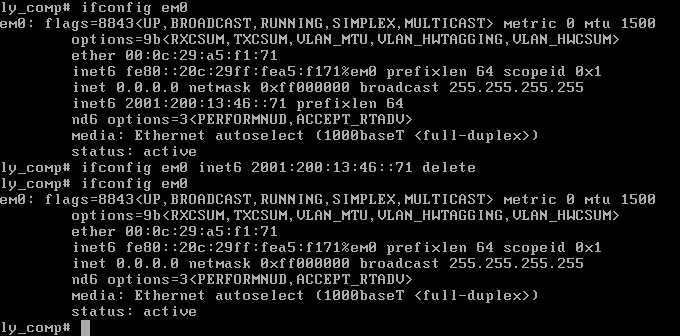
(图三)
删除了em0上的 2001:200:13:46::71地址。
因为是跟虚拟机通信,也就不用设置路由。
二、配置XP
XP默认都是没有安装ipv6协议栈的,先进入命令行 Win + R,cmd ,然后输入 ipv6 install即可。

设置ipv6地址,敲入netsh ,接着输入 interface,ipv6,每一个命名后都可以使用show 或是 ?获取下一步的提示。
安装好ipv6后默认都有开启一些接口,show address能清楚看到这些接口的编号,地址,状态等信息。如下图:
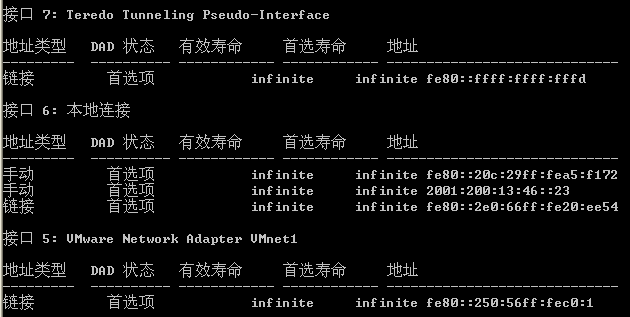
这里只截取了一部分信息,实际上的物理网卡就是接口6: 本地连接。这里还有两个手动的地址类型,这两个地址是我后来加上去的。
在netsh -> interface -> ipv6 上下文,可以使用?查看允许的操作类型。
set address "本地连接" 2001:200:13:46::23 或是 set address 6 2001:200:13:46::23都是表明为”本地连接“的接口增加一个 ipv6地址。默认前缀也是64位。
delete address "本地连接" 2001:200:13:46:23 或是 delete address 6 2001:2001:13:46:23 在”本地连接“这个接口上删除一个指定的地址。

这样就删除了fe80::20c:29ff:fea5:f172这个地址。
VMware 中的FreeBSD的 IPv6地址为 2001:200:13:46::71,XP主机的IPv6 地址 2001:200:13:46::23,因此是可以互通的,进行ping测试,很需要注意的一点是 虚拟机系统必须是桥接方式,且系统没有开启防火墙。
XP ping FreeBSD (winxp可以使用ping也可以使用pint6,如果是ip地址,效果则是一致的),结果如下:
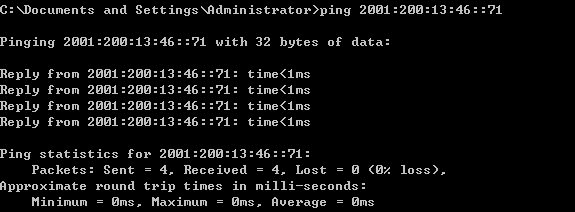
另外还可以指定接口去ping包,如 ping6 2001:200:13:46::71%6,使用接口号为6的接口发送ping包。
FreeBSD ping XP (不能使用ping ,而要使用ping6访问ipv6地址),结果如下:

抓包看,结果确实是使用ipv6协议,如:

情况大致于此,此中最需要注意的就是 防火墙和这个虚拟机桥接了。在做实验中,就因为一个防火墙默认被开启了,win7系统能Ping通winxp,但winxp ping win7却总是提示目标主机不可到达。
一、配置FreeBSD
对于FreeBSD来说,可以先检查ipv6是否开启,ifconfig em0 或是 igb0,查看如果存在ipv6,则会显示ipv6地址信息。如下图:
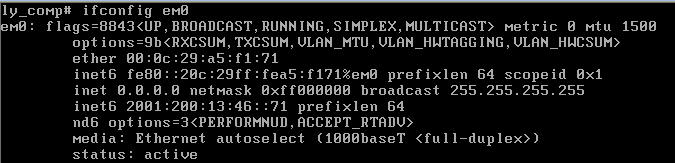
(图一)
这里存在两个 inet6地址,这是我另外绑定了一个ipv6地址在接口上。
另外在boot引导后,能看到类似的信息,如下:

(图二)
如果没有载入ipv6,则可以在/etc/rc.conf文件加入 ipv6_enable="YES",前提在内核编译中开启了IPV6选项 (OPTION INET6),当然默认都是开启的。
FreeBSD在启动后,就可以配置ipv6的接口信息,如删除接口地址,增加接口地址,方法大都与linux一致。
ifconfig em0 inet6 add 2001:200:13:46::71
为em0接口增加一个ipv6地址。默认前缀 prefixlen 等于64,也就是2001:200:13:46作为网络地址空间,后面的是主机接口ID,类似于ipv4的子网掩码概念。 也就是要与xp主机通信时,两台主机的网络必须是相同的。也可以指定prefixlen 长度,如: ifconfig em0 inet6 add 2001:200:13:46::71 prefixlen 64。
ifconfig em0 inet6 2001:200:13:46::71 delete 这里很需要注意,这delete放在最后才是对的。 郁闷。如下图:
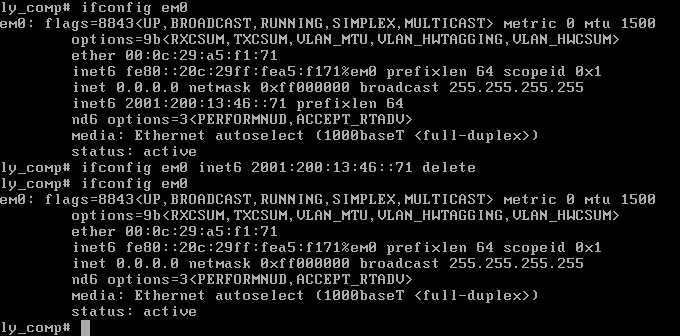
(图三)
删除了em0上的 2001:200:13:46::71地址。
因为是跟虚拟机通信,也就不用设置路由。
二、配置XP
XP默认都是没有安装ipv6协议栈的,先进入命令行 Win + R,cmd ,然后输入 ipv6 install即可。

设置ipv6地址,敲入netsh ,接着输入 interface,ipv6,每一个命名后都可以使用show 或是 ?获取下一步的提示。
安装好ipv6后默认都有开启一些接口,show address能清楚看到这些接口的编号,地址,状态等信息。如下图:
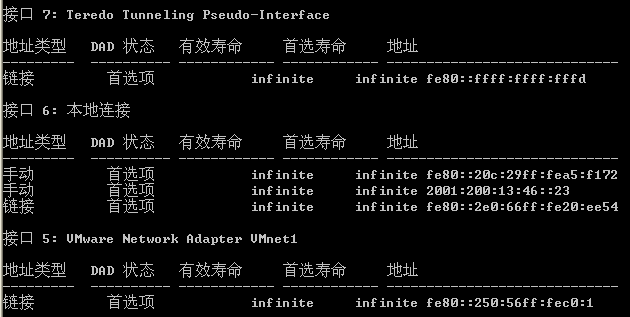
这里只截取了一部分信息,实际上的物理网卡就是接口6: 本地连接。这里还有两个手动的地址类型,这两个地址是我后来加上去的。
在netsh -> interface -> ipv6 上下文,可以使用?查看允许的操作类型。
set address "本地连接" 2001:200:13:46::23 或是 set address 6 2001:200:13:46::23都是表明为”本地连接“的接口增加一个 ipv6地址。默认前缀也是64位。
delete address "本地连接" 2001:200:13:46:23 或是 delete address 6 2001:2001:13:46:23 在”本地连接“这个接口上删除一个指定的地址。

这样就删除了fe80::20c:29ff:fea5:f172这个地址。
VMware 中的FreeBSD的 IPv6地址为 2001:200:13:46::71,XP主机的IPv6 地址 2001:200:13:46::23,因此是可以互通的,进行ping测试,很需要注意的一点是 虚拟机系统必须是桥接方式,且系统没有开启防火墙。
XP ping FreeBSD (winxp可以使用ping也可以使用pint6,如果是ip地址,效果则是一致的),结果如下:
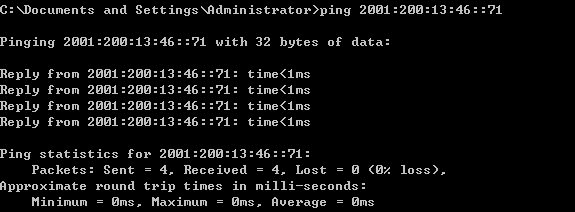
另外还可以指定接口去ping包,如 ping6 2001:200:13:46::71%6,使用接口号为6的接口发送ping包。
FreeBSD ping XP (不能使用ping ,而要使用ping6访问ipv6地址),结果如下:

抓包看,结果确实是使用ipv6协议,如:

情况大致于此,此中最需要注意的就是 防火墙和这个虚拟机桥接了。在做实验中,就因为一个防火墙默认被开启了,win7系统能Ping通winxp,但winxp ping win7却总是提示目标主机不可到达。
相关文章推荐
- 虚拟串口完成主机与vmware下虚拟机进行串口通信
- 利用邮槽建立主机与虚拟机的通信(一次简单的实验)
- Virtual Box 虚拟机和主机之间进行通信的设置方法
- [LIUNX--ipv6]虚拟机ping不通主机
- 虚拟机与主机之间的几种通信方法
- Cenos 6.6 虚拟机与本地主机 使用NAT方式 通信
- 主机与虚拟机通信设置
- VMware HA环境搭建十一:在VMware HA创建生产服务器虚拟机进行HA仿真实验
- vmware workstation 9.0.2中 虚拟机上网以及与宿主主机通信问题解决方案【1】
- 设备VMnet0 上网络桥接当前未运行该虚拟机能无法与主机或网络上其机器进行通信
- 怎么让主机与Hyper-v虚拟机之间进行文件交互
- VM中linux和windows主机进行串口通信
- ISCW实验8:配置Cisco与Windows进行IPSec通信
- 配置主机和VMware虚拟机进行通信的过程
- vmware centos 虚拟机与主机通信 并且能上网
- 设备 VMnet0 上的网桥当前未运行。此虚拟机无法与主机或网络中的其他计算机通信。
- 宿主主机与VMware中虚拟机网络通信设置
- 虚拟机与宿主机web 服务器通信指南
- VMware安装 Win7虚拟机安装与宿主机相互通信及相互之间的文件共享
